很多人不知道云班课在哪提取出老师发的资料?今日为你们带来的文章是云班课在哪提取出老师发的资料步骤,还有不清楚小伙伴和小编一起去学习一下吧。 云班课在哪提取出老师发的
很多人不知道云班课在哪提取出老师发的资料?今日为你们带来的文章是云班课在哪提取出老师发的资料步骤,还有不清楚小伙伴和小编一起去学习一下吧。
云班课在哪提取出老师发的资料?云班课提取出老师发的资料的步骤
第一步:首先我们打开云班课APP,进入课程资源,打开你想要转存的文件(如图所示)。
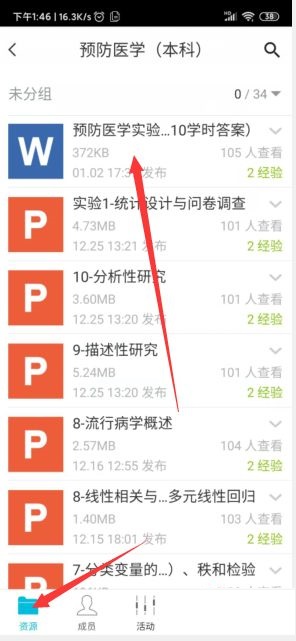
第二步:打开文件后可以看到右上角有一个下载按钮,点击这个按钮就可以下载这个文件(如图所示)。
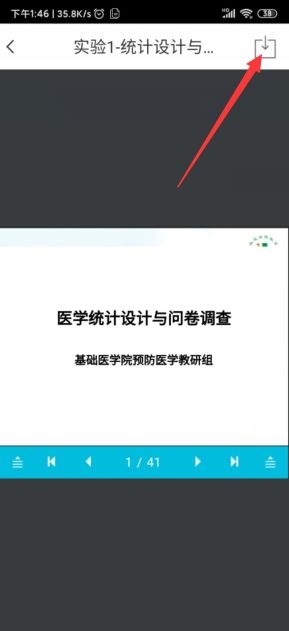
第三步:下载完成后这个按钮就会转变为分享按钮,点击这个按钮就可以分享这个文件(如图所示)。
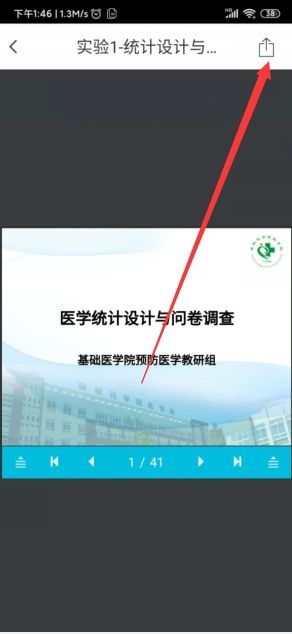
第四步:接着选择你想要使用的分享用的软件,这里一般可以选择使用QQ(如图所示)。
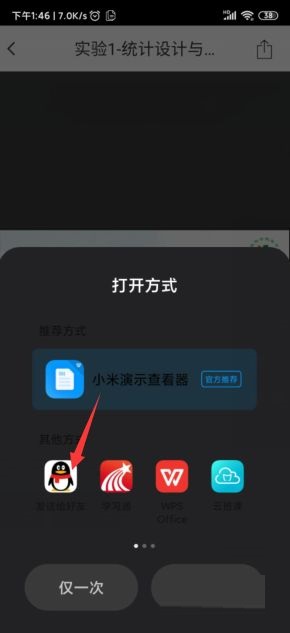
第五步:选择QQ后就可以看到文件分享过去了,你可以在电脑上接受,保存在电脑上。注意:转存过去的文件名是一堆代码,你需要在电脑上重命名(如图所示)。
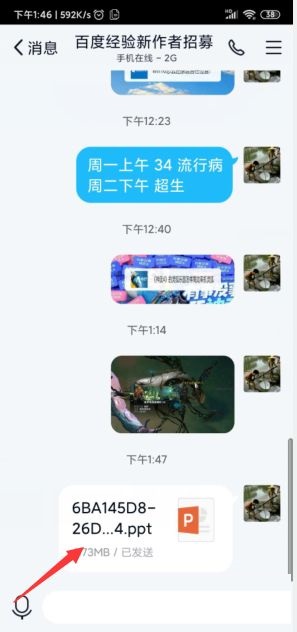
以上就是给大家分享的云班课在哪提取出老师发的资料的全部内容,更多精彩内容尽在自由互联!
